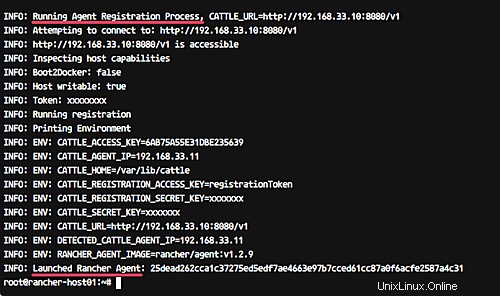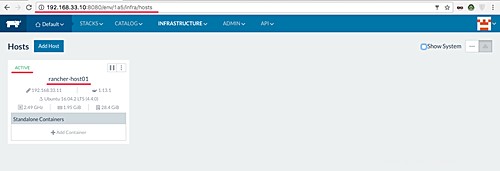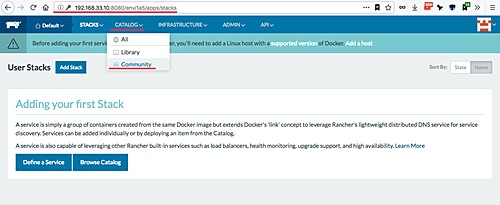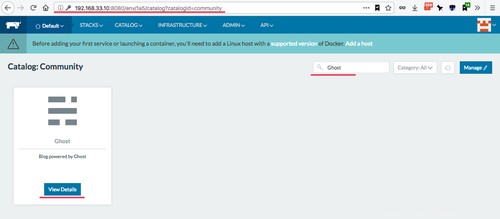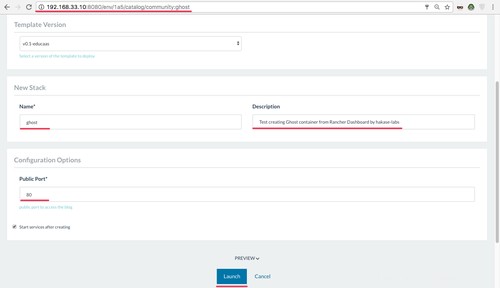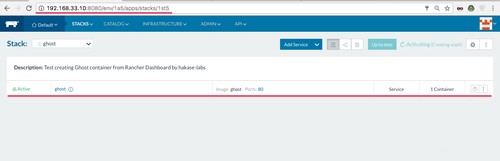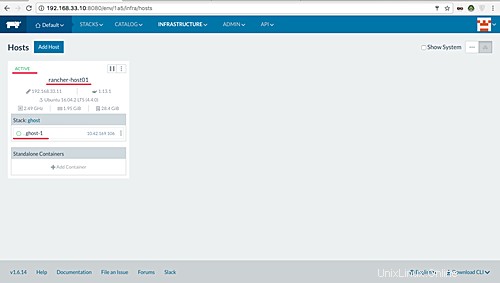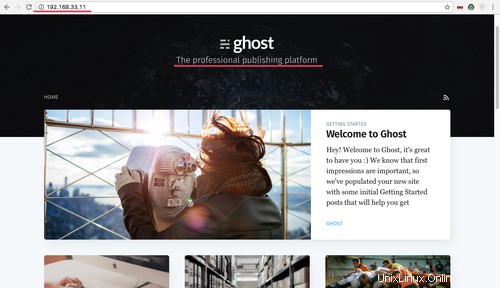Rancher je open source platforma pro správu kontejnerů. Umožňuje vám snadno spouštět a spravovat kontejnery Docker a Kubernetes. Rancher poskytuje infrastrukturní služby, jako je síť pro více hostitelů, vyvažování zátěže a snímky objemu.
V tomto tutoriálu vám ukážu, jak nainstalovat a nakonfigurovat Rancher na Ubuntu 16.04 LTS. Nainstalujeme Rancher na server Ubuntu, povolíme místní ověřování, přidáme hostitele rančera a poté se pokusíme spustit aplikaci s jedním kontejnerem z Rancher Dashboard.
Předpoklady
- Ubuntu Server 16.04
- hakase-labs – 192.168.33.10
- rancher-host01 – 192.168.33.11
- Oprávnění uživatele root
Co uděláme?
- Nainstalujte Docker na Ubuntu 16.04
- Nainstalujte Rancher Server
- Povolit Local Authentication Rancher Server
- Přidat nového hostitele
- Nasazení nového kontejneru
Krok 1 – Instalace Dockeru na Ubuntu 16.04
Rancher lze nainstalovat jako sadu kontejnerů Docker – jeden kontejner jako server pro správu a druhý jako agent. A potřebujeme, aby byl Docker nainstalován na všech našich rančerských hostitelích.
Aktualizujte své úložiště Ubuntu a upgradujte všechny balíčky.
aktualizace sudo apt
aktualizace sudo apt
Nyní nainstalujte docker pomocí příkazu apt níže.
sudo apt install -y docker.io
Po dokončení instalace spusťte službu docker a povolte její spuštění při každém spuštění systému.
systemctl start docker
systemctl enable docker
Docker je nyní nainstalován a spuštěn na našem rančerském hostiteli – zkontrolujte to pomocí příkazu níže.
systemctl status docker
docker --version
A měli byste získat výsledek, jak je uvedeno níže.
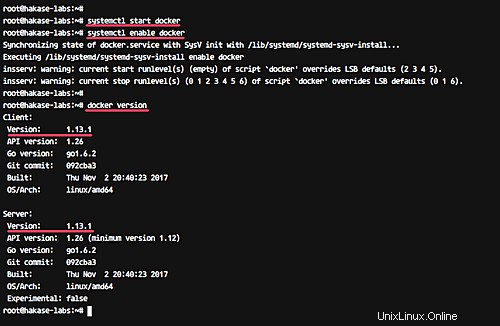
Krok 2 – Instalace Rancher Server
Ke spuštění a instalaci Rancheru stačí spustit kontejner Rancher na našem hostiteli. V tomto kroku nainstalujeme jeden kontejner Rancher serveru na náš server 'host01'.
Před instalací serveru Rancher na server 'hakase-labs' vytvoříme a definujeme nový adresář jako svazek databáze Rancher.
Spusťte následující příkazy.
HOST_VOLUME=$HOME/rancher-data/mysql
mkdir -p $HOST_VOLUME
Nyní nainstalujte Rancher server pomocí příkazu docker níže.
sudo docker spustit -d \
-v $HOST_VOLUME:/var/lib/mysql \
--restart=unless-stoppped \
-p 8080:8080 \
rancher/server
Počkejte na instalaci serveru Rancher.

Po dokončení instalace je server Rancher přístupný z webového prohlížeče.
Otevřete webový prohlížeč a zadejte IP adresu serveru s portem 8080.
http://192.168.33.10:8080/
A získáte instalaci první stránky Ranchera, jak je uvedeno níže.
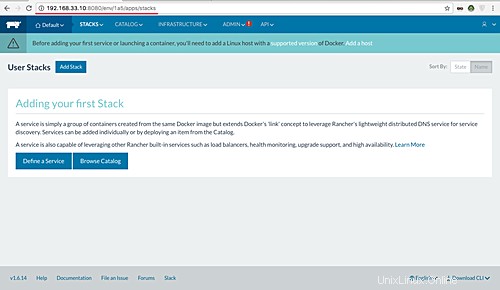
Krok 3 – Konfigurace řízení přístupu Rancher
Po instalaci Ranchera musíme nakonfigurovat Rancher Access Control. Řízení přístupu vám umožňuje spravovat uživatele, kteří mají přístupová oprávnění k vašemu serveru Rancher.
Rancher podporuje mnoho poskytovatelů řízení přístupu, včetně Active Directory, Azure AD, Github, OpenLDAP, SAML a Local Authentication.
V této příručce povolíme místní ověřování pro instalaci našeho serveru Rancher.
Otevřete webový prohlížeč a zadejte IP adresu serveru s portem 8080.
http://192.168.33.10:8080/
Přesuňte kurzor na nabídku 'ADMIN' a klikněte na 'Access Control'.
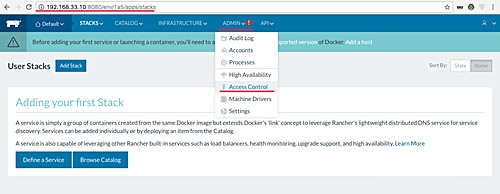
Nyní chceme použít metodu 'Local Authentication'. Klikněte na 'MÍSTNÍ' na stránce a zadejte své uživatelské jméno a heslo.
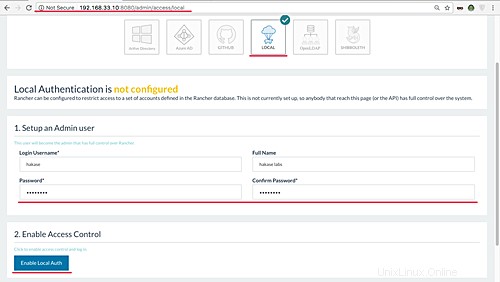
A klikněte na tlačítko 'Enable Local Auth'.
A budete přesměrováni na Rancher Dashboard s povolenou místní autentizací.
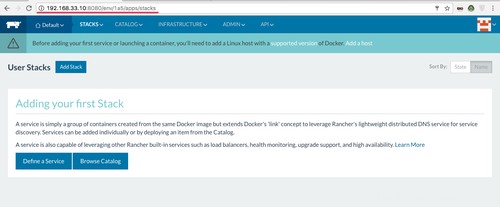
Krok 4 – Přidat nového hostitele
Hostitelé jsou nejzákladnější jednotkou zdrojů v Rancheru a reprezentují je jakýkoli linuxový server (virtuální nebo fyzický server s nainstalovaným Dockerem).
V tomto kroku přidáme nového hostitele 'rancher-host01' s operačním systémem Ubuntu a 2 GB RAM.
Připojte se k serveru 'rancher-host01' pomocí ssh.
ssh [e-mail chráněný]
Nainstalujte nejnovější verzi Dockeru na server pomocí příkazu apt.
sudo apt install docker.io
Po dokončení instalace spusťte službu docker a povolte její spuštění při každém spuštění systému.
systemctl start docker
systemctl enable docker
Docker byl nainstalován na server 'rancher-host01'.
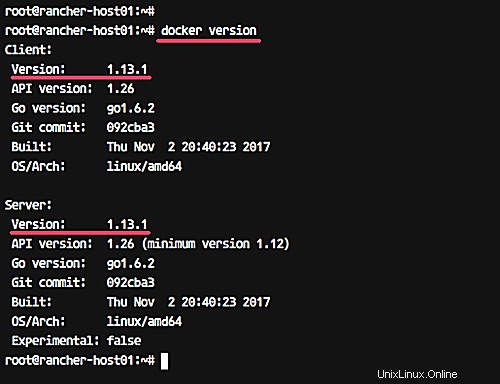
Dále přidáme rancher-host01 na Rancher Server.
Otevřete Rancher Dashboard, přesuňte kurzor na nabídku 'INFRASTRUCTURE' a klikněte na 'Hosts'.
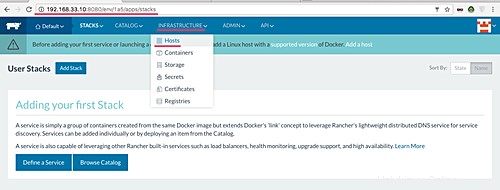
Nyní klikněte na tlačítko 'Přidat hostitele'.
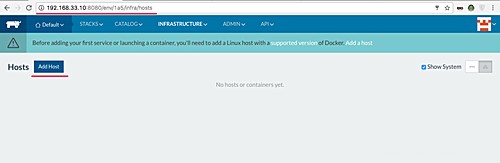
Pro registrační URL hostitele použijeme výchozí, jak je uvedeno níže.
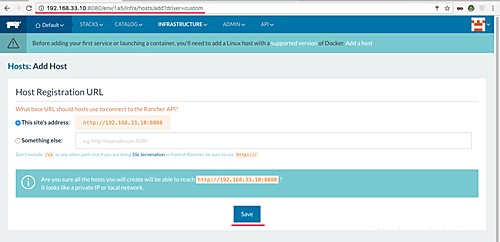
Klikněte na tlačítko 'Uložit'.
Nyní vyberte typ hostitele. Podpora Rancher pro mnoho typů hostitelů včetně hostitelů Amazon EC2, Azure, DigitalOcean a Rackspace.
Vyberte „Vlastního“ hostitele, zadejte IP adresu „hots02“ a zkopírujte do pole příkaz docker.
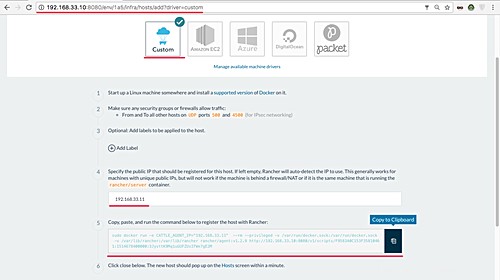
Nyní otevřete shell terminálu rancher-host01 a vložte příkaz jako příklad níže.
sudo docker run -e CATTLE_AGENT_IP="192.168.33.11" --rm --privileged -v /var/run/docker.sock:/var/run/docker.sock -v /var/lib/rancher:/ var/lib/rancher rancher/agent:v1.2.9 http://192.168.33.10:8080/v1/scripts/C7871D15E9CE6FFA892F:1514678400000:T9qDygb2pHroTMBuqA9Jylol>Příkaz stáhne a vytvoří nový kontejner Rancher Agent na serveru rancher-host01.
A až to bude hotové, dostanete výsledek, jak je uvedeno níže.
Nyní se vraťte na stránku Přidat hostitele Rancher Dashboard a klikněte na tlačítko 'Zavřít'.
A dostanete stránku jako níže.
rancher-host01 byl přidán na server Rancher a nyní jsme připraveni spustit kontejner spravovaný serverem Rancher.
Krok 5 – Test vytvoření nového kontejneru prostřednictvím katalogu Rancher
Rancher poskytuje katalog aplikací. Šablony aplikací usnadňují nasazení nových aplikací.
Rancher poskytuje dva typy katalogů. Katalog knihovny, který obsahuje šablony z katalogu certifikovaného Rancherem, a Katalog komunity, který obsahuje šablony z katalogu Rancher Community.
V tomto kroku se pokusíme nasadit jednoduchou blogovou platformu „Ghost“ jako kontejner prostřednictvím šablon komunity Rancher Catalog.
Na panelu Rancher Dashboard přesuňte kurzor na nabídku 'CATALOG' a klikněte na Community Catalog.
Do pole 'Hledat' - zadejte název aplikace, kterou chceme nainstalovat ('Ghost'), poté klikněte na tlačítko 'Zobrazit podrobnosti'.
Dejte novému kontejneru Ghost název a popis.
Poté klikněte na tlačítko 'Spustit'.
Po dokončení získáte výsledek, jak je uvedeno níže.
Kontejner 'Ghost' byl vytvořen a nyní běží na serveru agenta Rancher.
Nyní přesuňte kurzor na nabídku 'INFRASTRUCTURE' a klikněte na 'Host'. A ujistěte se, že kontejner 'ghost' běží na serveru 'host2'.
Chcete-li ověřit instalaci kontejneru Ghost, otevřete webový prohlížeč a zadejte IP adresu 'rancher-host01' a získáte výchozí domovskou stránku blogu ghost.
http://192.168.33.11/
Instalace serveru Rancher a agenta Rancher na Ubuntu 16.04 byla úspěšně dokončena.
Jak nainstalovat Caddy Web Server s PHP-FPM na Ubuntu 16.04 Jak spravovat kontejnery Docker pomocí Portainer na UbuntuUbuntu